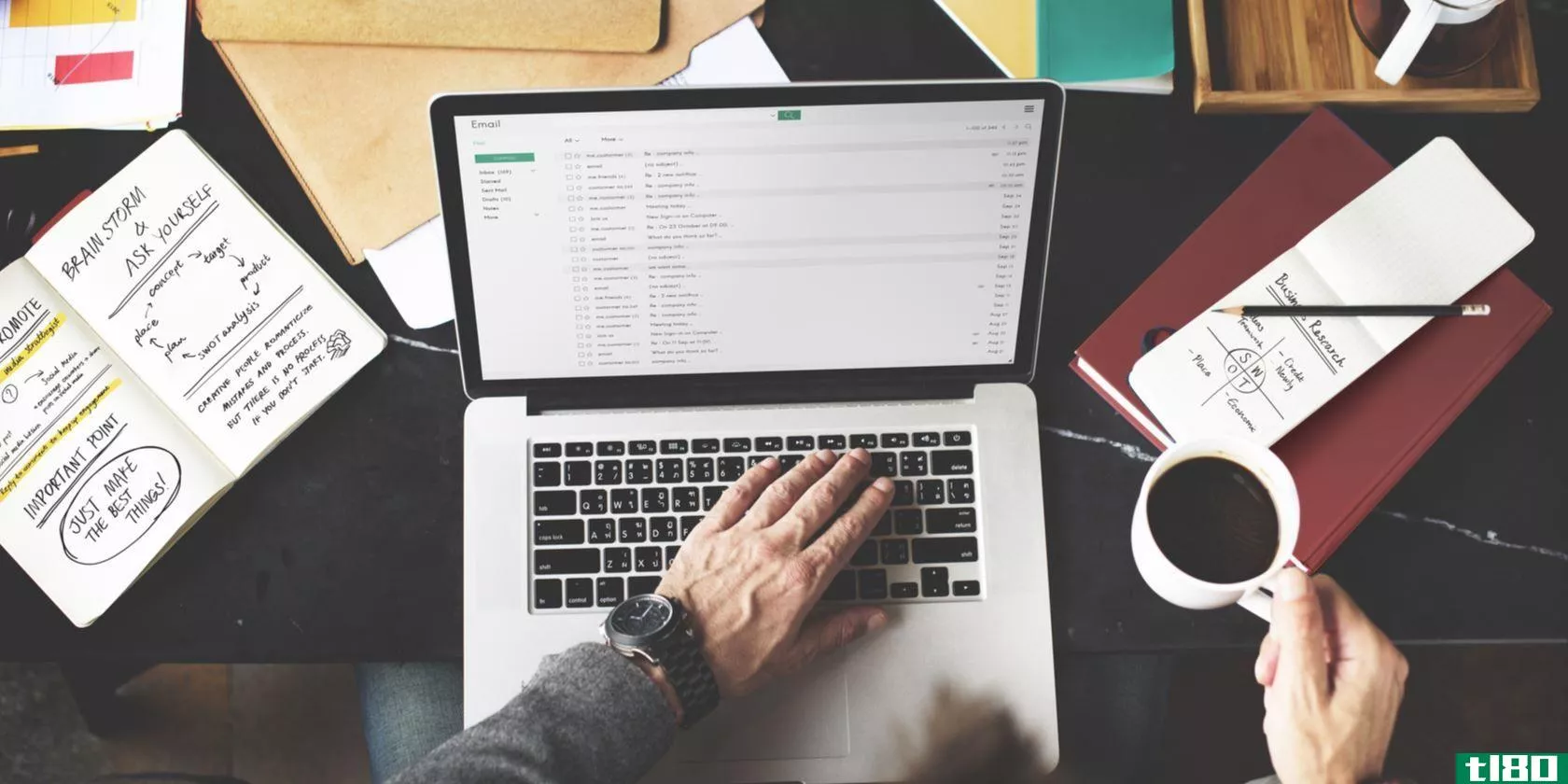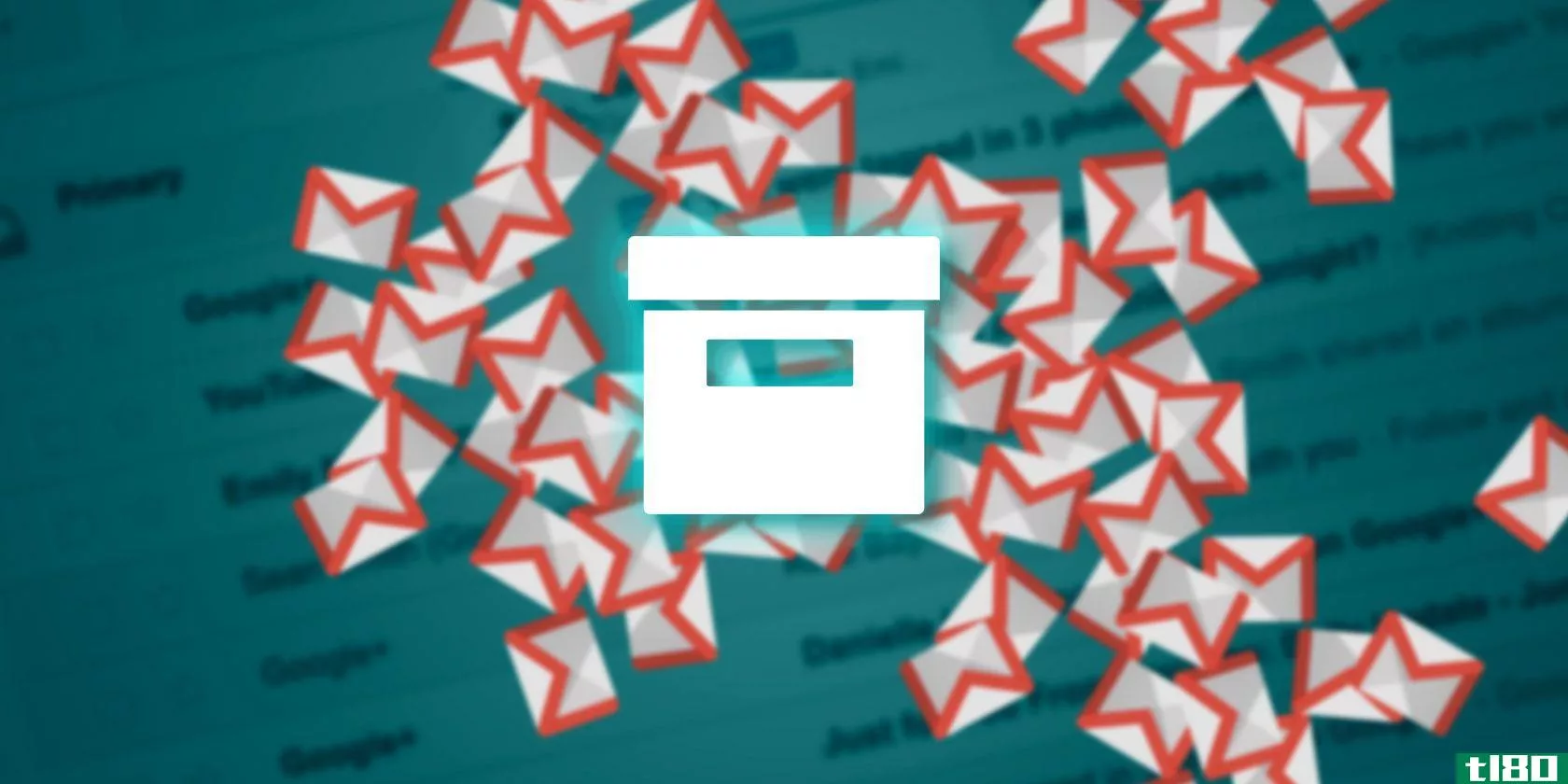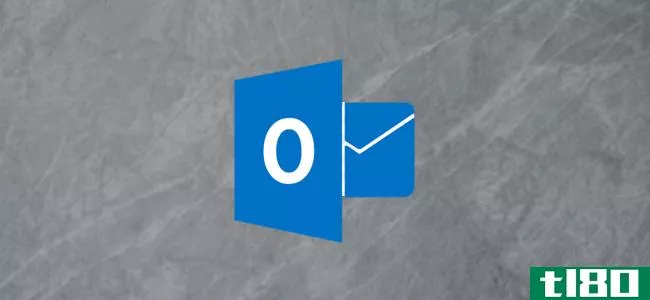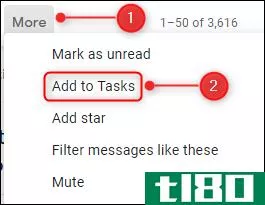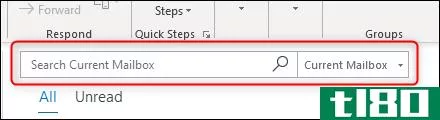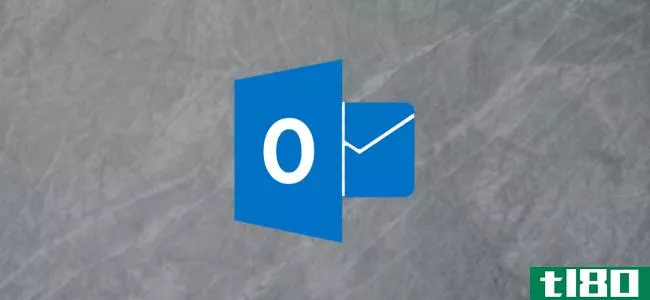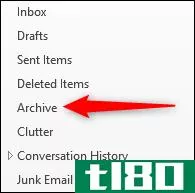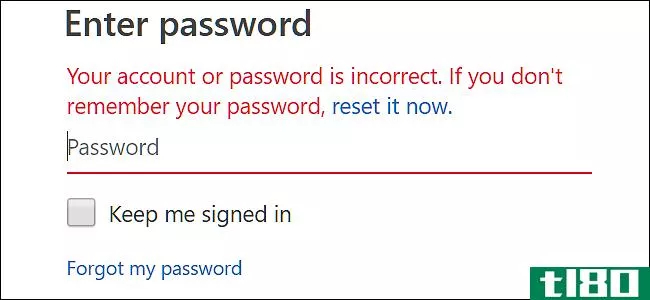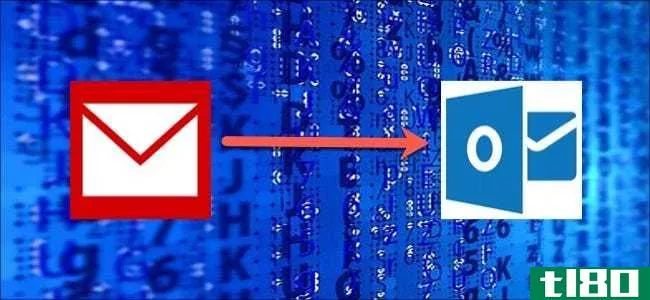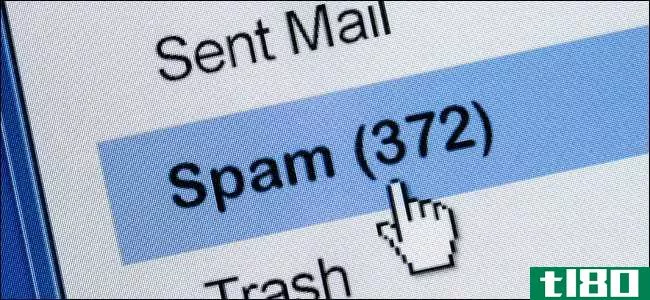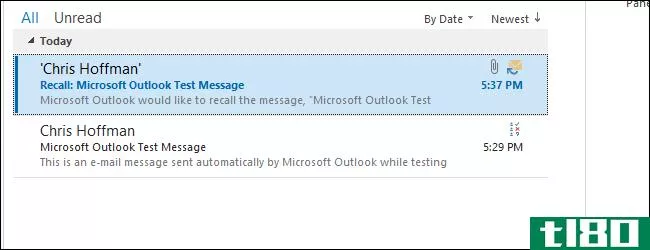将类似gmail的存档按钮添加到microsoft outlook


Gmail已经普及了归档,这是一种保持收件箱整洁而不破坏电子邮件的简单方法,但如果你使用Outlook,至少在默认情况下,归档并不是一个真正的选项。下面介绍如何将存档添加到Outlook。
无论您是遵循收件箱归零原则,还是使用Gina的Trusted Trio保持收件箱整洁,Outlook中最耗时、最烦人的任务之一就是将邮件移动到存档文件夹。今天,我们将向您展示如何使用Outlook强大的宏支持实现自动化。

这个解决方案的所有功劳都归于Lifehacker的读者jayp,他提供了自己的ubergeeky技术,这是本文的基础,如果你想看到更高级版本的脚本,那么值得一读。
在我们的场景中,我们尝试创建一个按钮,将收件箱中的电子邮件移动到存档文件夹中,就像下面这个按钮一样。我们将创建一个宏,在幕后实现神奇的效果。为了在每次接受宏时都不被提示的情况下使用宏,您需要使用适当命名的VBA项目数字证书实用程序创建个人数字证书。

创建数字证书非常简单,只需键入一个名称并单击按钮,完成后将其关闭。

接下来,我们将通过从菜单中选择工具->宏->宏来创建宏,输入宏的名称,然后单击创建按钮。

启动Visual Basic编辑器后,需要粘贴到以下宏中,替换当前存在的任何宏。您会注意到代码中的文件夹(“归档”)部分,如果您想使用归档以外的文件夹名称,可以修改该部分。
Sub Archive()Set ArchiveFolder=Application.GetNamespace(“MAPI”)。\uActiveExplorer.Selection Msg.Move ArchiveFolder Next Msg End Sub中每个消息的GetDefaultFolder(olFolderInbox).Parent.Folders(“存档”)
完成该步骤后,请转到“工具”->“数字签名”并分配先前创建的证书。这将允许Outlook在没有持续警告的情况下运行宏。完成后,单击“保存”按钮并使用“文件->关闭并返回”菜单项返回Outlook。

接下来,我们将实际将按钮添加到工具栏,只需在工具栏上单击鼠标右键,选择“自定义”,然后向下浏览到“命令”->“宏”,并将宏拖动到工具栏上。

当“自定义”对话框仍处于打开状态时,可以重命名按钮,甚至删除文本,并指定新图标。如果要为按钮创建快捷键,可以在任何字母前添加一个符号和(&),这将使快捷键可以通过Alt+快捷键组合访问。

现在我们有了一个用于存档邮件的图标,但您需要重新启动Outlook才能完成安装。

Outlook启动备份后,您将看到一个安全提示对话框,询问是否启用或禁用要选择“信任此发布者的所有文档”的宏,以便不再提示您。

在这一点上,您应该有一个完整的工作解决方案来快速归档消息,但同样的技术也可以用于创建更高级的功能,如成熟的GTD系统—只需卷起您的极客袖子开始工作即可。
这个解决方案对我来说是可行的,它使用连接到Exchange的Outlook 2007。如果你有问题,让我们试着在评论中找出答案。祝你好运
如果电子邮件自动化是您的拿手好戏,请务必查看我们的指南,以清空您的收件箱与受信任的三人组或分离您的电子邮件从您的待办事项。
- 发表于 2021-07-29 07:08
- 阅读 ( 64 )
- 分类:互联网
你可能感兴趣的文章
使用chrome扩展让gmail像微软的outlook一样工作
... 注意:如果您想完全从Gmail切换到Microsoft Outlook并且当前使用Office 365,则可以将所有Gmail内容导入Outlook。 ...
- 发布于 2021-03-13 04:26
- 阅读 ( 265 )
如何将所有旧邮件归档到gmail中,并将收件箱归零
...”选项卡同时查看收件箱和存档中的电子邮件。如果使用Microsoft Outlook,则会有一个方便的“存档”选项卡来浏览vault。 存档的电子邮件使用标签。您可以将标签添加到邮件并将其存档,标签将保留。当您单击标签...
- 发布于 2021-03-14 16:24
- 阅读 ( 610 )
如何在microsoft outlook中设置gmail
要在Microsoft Outlook中访问您的Gmail电子邮件吗?将Gmail添加到Outlook很容易。我们将向您展示实现这一点的关键Gmail和Microsoft Outlook设置。 ...
- 发布于 2021-03-18 12:19
- 阅读 ( 294 )
如何在outlook中存档电子邮件
... 在本指南中,我们将介绍在计算机上的Microsoft Outlook中归档电子邮件的所有最佳方法。 ...
- 发布于 2021-03-26 23:43
- 阅读 ( 238 )
如何将gmail帐户添加到outlook online
MicrosoftOutlookOnline有一个专用按钮,用于将Gmail帐户添加到在线电子邮件客户端。下面是如何把你的Gmail邮件拉到Outlook只需点击几下。 我们已经向您展示了如何将其他电子邮件帐户添加到outlookonline中,但是这个过程涉及到一些...
- 发布于 2021-03-31 11:07
- 阅读 ( 191 )
如何在outlook中使用不同的“发件人”地址发送电子邮件
如果您在Microsoft Outlook中有多个电子邮件帐户,则可以更改新电子邮件中的“发件人”地址。这比切换到不同的收件箱要快,可以让你从不同的地址发送电子邮件,即使它们不是你自己的。下面是一些注意事项。 Outlook允许您从...
- 发布于 2021-04-01 12:45
- 阅读 ( 314 )
如何快速将电子邮件转化为任务
...款新的office365纯web应用程序,名为(或许有点不可思议)Microsoft To Do。它最终将取代Outlook中的内置任务功能。 相关:Office 365附带哪些应用程序? 但是,现在,任务仍然是Outlook的待办事项管理器,并且没有定义更改的日期或Outl...
- 发布于 2021-04-03 07:09
- 阅读 ( 242 )
如何标记电子邮件以获得最大的搜索能力
...档 我们开始搜索吧 无论您使用的是电子邮件客户端(如Microsoft Outlook或Apple Mail),还是web界面(如Gmail或Yahoo!邮件),或**上的邮件应用程序,搜索是你的朋友。大多数时候,一个名字或标签(或两者的组合)就足以找到你要...
- 发布于 2021-04-03 10:08
- 阅读 ( 213 )
你可以撤销发送到outlook,就像gmail一样
...受欢迎,但你也可以在这里得到同样的选择Outlook.com以及Microsoft Outlook桌面应用程序。下面是如何设置它们。 中的选项Outlook.com而微软Outlook的工作原理与Gmail相同:当你启用它时,Outlook会在发送电子邮件前等待几秒钟。单击“发...
- 发布于 2021-04-03 11:46
- 阅读 ( 182 )
整理电子邮件的最好方法:把它们存档
...您需要找到一种方法来批量移动它们。 如果您使用的是Microsoft Outlook或Apple Mail之类的客户端,则可以轻松地批量选择邮件。单击收件箱中的电子邮件,向下滚动,按键盘上的SHIFT键,然后选择另一封电子邮件。将选择第一封和第...
- 发布于 2021-04-03 12:47
- 阅读 ( 133 )